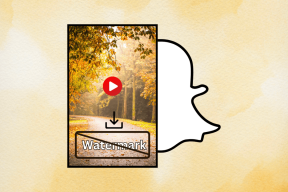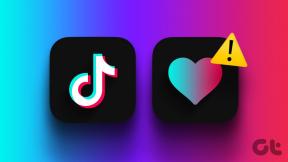Windows 10: uporabite navidezna namizja za povečanje produktivnosti
Miscellanea / / February 12, 2022

Presledki so moja najljubša lastnost na Mac. Zdaj Windows izvirno dobiva okus navideznih namiz v sistemu Windows 10. Seveda, tam že bile aplikacije tretjih oseb ki vam to omogoča, vendar domače funkcije naredijo veliko razliko. Prvič, funkcionalnost je zlahka dostopna milijonom uporabnikov po vsem svetu. Drugič, tesno je povezan z OS.
Mislim, da navidezna namizja (oz Pogled opravil kot to imenuje Windows) bo velik dvig produktivnosti. Preberite, če želite izvedeti več o tem.
Uporaba in ustvarjanje navideznih namiz
V sistemu Windows 10 boste v opravilni vrstici videli novo ikono tik ob novi iskalni vrstici Cortana, ki prikazuje dve kaskadni okni. To je Pogled opravil gumb.
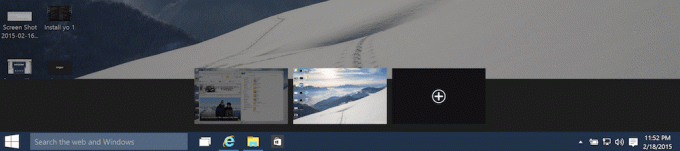
Zdaj boste videli črno vrstico, ki bo prikazala vsa trenutna navidezna namizja ali pa vas bo prosila za to Dodajte namizje. Predogledi, ki jih vidite tukaj, bodo v živo, tako da boste dobili občutek, katera okna so del katerega namizja.

Bližnjica na tipkovnici: Seveda boste želeli hitro preklapljati med navideznimi namizji. Uporabite bližnjico na tipkovnici
Windows + Tab da pridete do preklopnega pogleda. Trenutno okno bo označeno. Pritisnite Tab ponovno za preklop Način pogleda opravil in nato izberite želeno namizje.Če želite premakniti okno aplikacije na drugo namizje, pojdite na Pogled opravil, z desno tipko miške kliknite sličico in izberite Premakni se na > namizje.
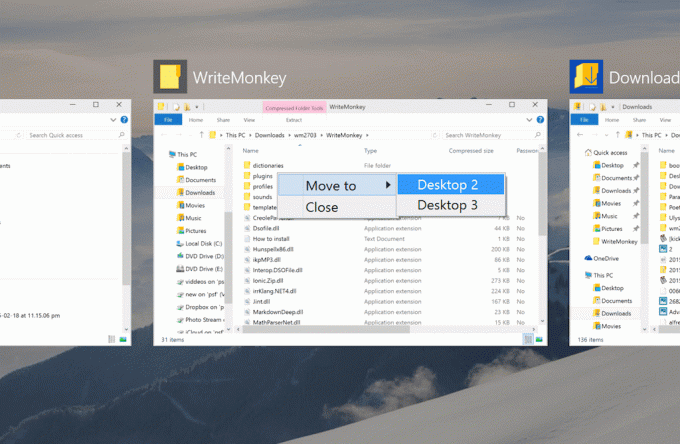
Čeprav so namizja različna, je opravilna vrstica še vedno pogosta. Ko torej vidite črto pod ikono opravilne vrstice za aktivno aplikacijo, to pomeni, da je aplikacija odprta na drugem namizju in da lahko kliknete ikono, da pridete tja.

Za kaj je dobro?
Navidezna namizja so odlična za dodeljevanje različnih okolij za različne vrste dejavnosti. Namizje imate lahko samo za e-pošto in komunikacijo, za delo, za osebne predmete in še več. Na ta način ne mešate stvari.
Bonus: upravljanje oken
Windows 10 prinaša tudi boljše upravljanje oken. Zdaj, ko zasidrate okno na levo/desno (tako da ga povlečete na rob ali uporabite bližnjico Win + puščične tipke), Windows 10 vam bo samodejno pokazal preostala okna na tem namizju. Lahko samo kliknete enega in zavzame preostali del zaslona.

To zelo olajša večopravilnost.
Iskreno povedano, Windows 10 čaka še dolga pot, da konkurira OS X Spaces, ki sam po sebi ni najboljši, kar bi lahko bil. Trenutno ni hitrega in enostavnega načina za premikanje okna z enega namizja na drugo. Prav tako ne morete imeti različnih ozadij za različna navidezna namizja. Vendar smo še precej daleč od uradne objave. Upajmo, da bodo te težave do takrat rešene.
Vam je zaenkrat všeč Windows 10? Delite z nami v spodnjih komentarjih.
Nazadnje posodobljeno 2. februarja 2022
Zgornji članek lahko vsebuje pridružene povezave, ki pomagajo podpirati Guiding Tech. Vendar to ne vpliva na našo uredniško integriteto. Vsebina ostaja nepristranska in pristna.